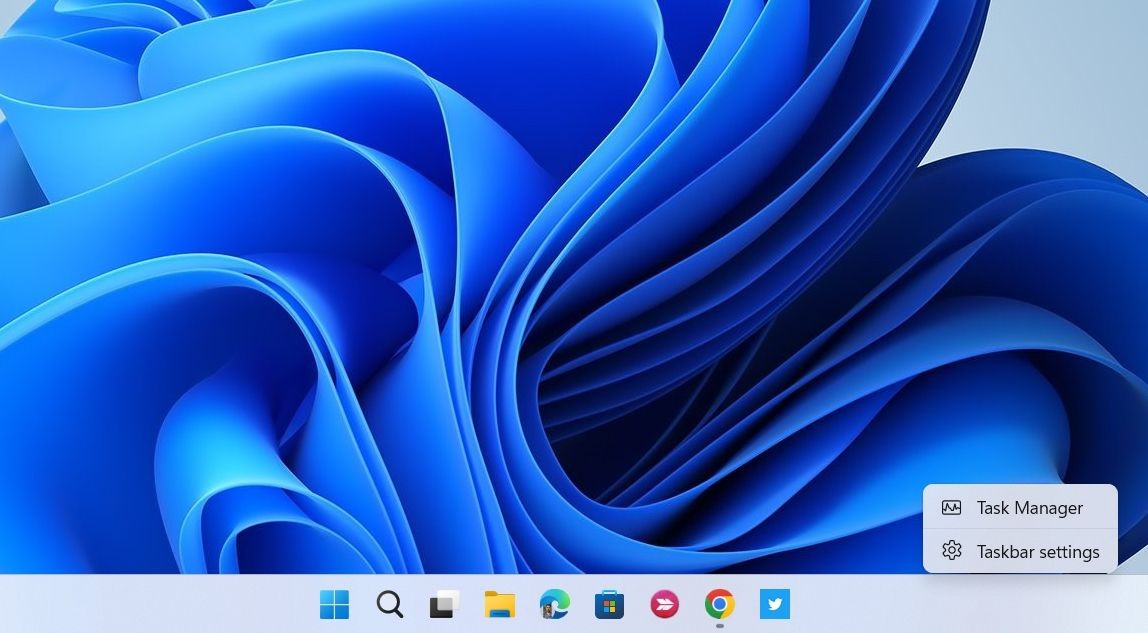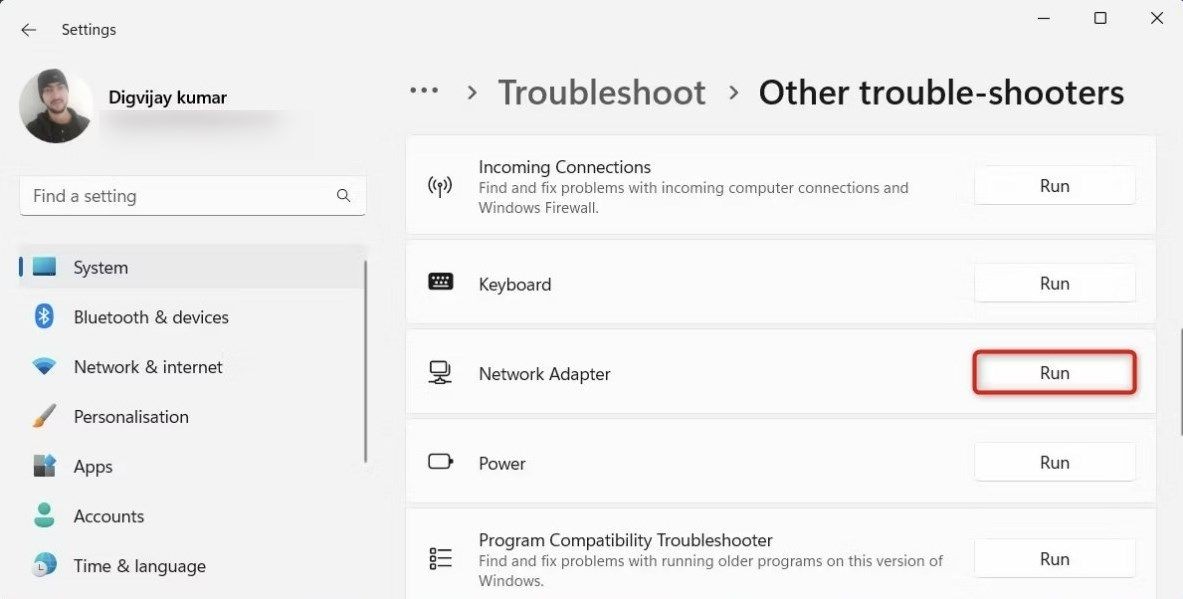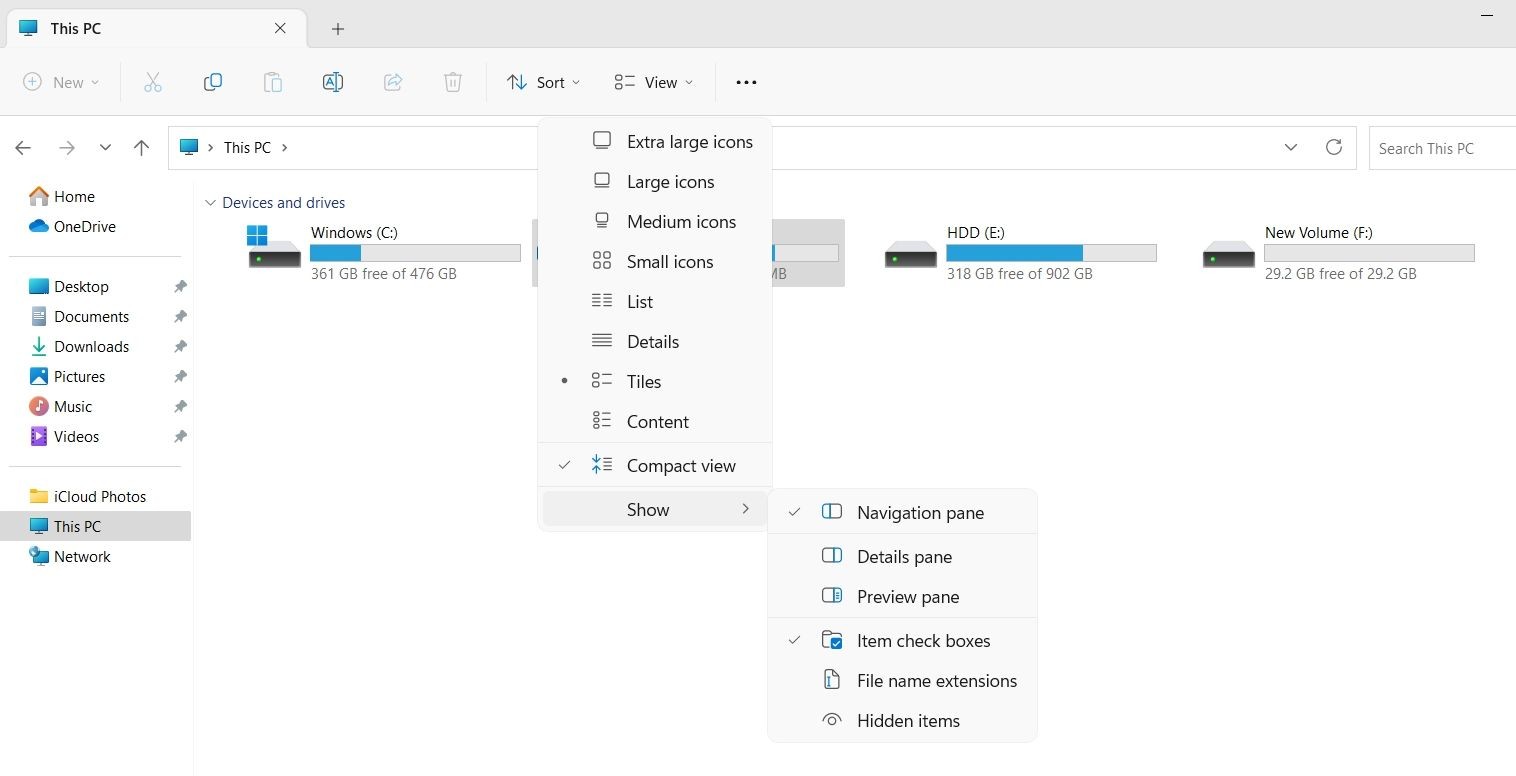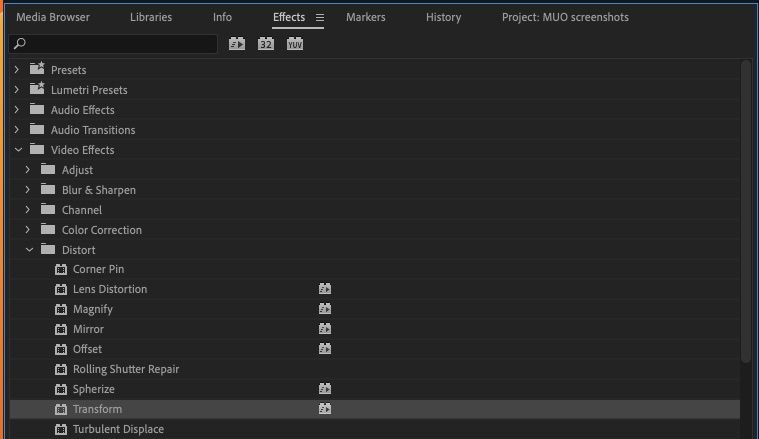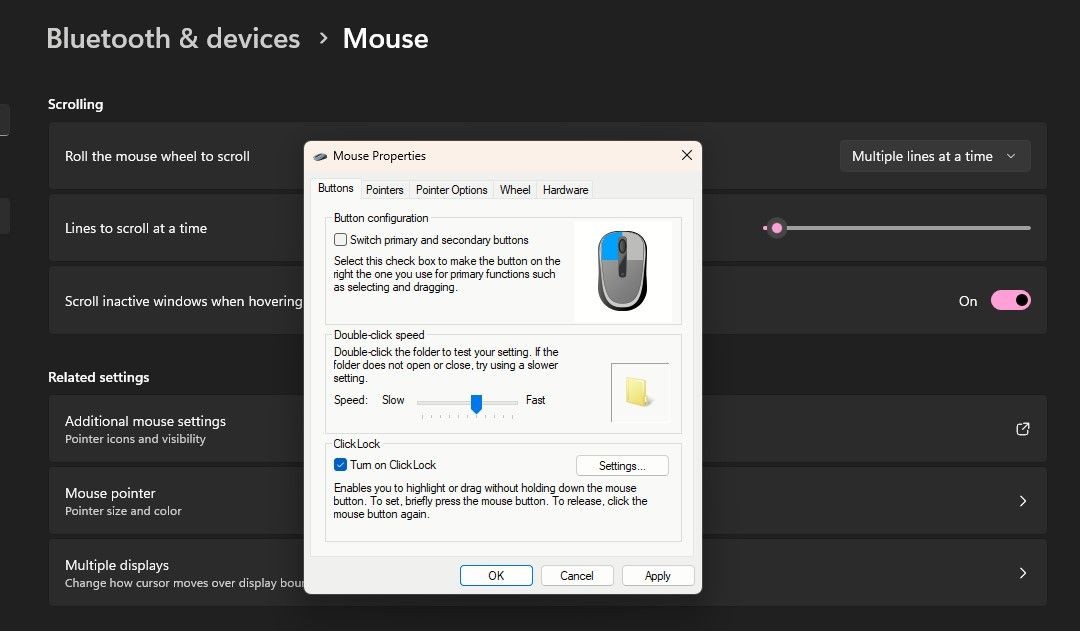Contents
Trên Windows, việc cài đặt một trình duyệt mới mà không cần sử dụng trình duyệt khác có thể là một thách thức, đặc biệt nếu bạn đã gỡ bỏ Microsoft Edge. Tuy nhiên, có một số phương pháp đơn giản và hiệu quả để bạn có thể thực hiện điều này. Bài viết này sẽ hướng dẫn bạn cách cài đặt các trình duyệt phổ biến như Google Chrome, Mozilla Firefox, Opera và Brave mà không cần sử dụng trình duyệt khác.
Sử Dụng Microsoft Store
Trước khi bắt đầu, bạn cần biết rằng Google Chrome không có sẵn trên Microsoft Store. Nếu bạn muốn cài đặt Chrome, hãy chuyển sang phương pháp tiếp theo.
Windows 10 và 11 đều được cài đặt sẵn ứng dụng Microsoft Store, cho phép bạn tải xuống các ứng dụng phổ biến, bao gồm cả các trình duyệt như Firefox, Opera và Brave.
Để cài đặt trình duyệt, hãy khởi động Microsoft Store bằng cách tìm kiếm trong Menu Bắt đầu. Sau đó, tìm kiếm trình duyệt bạn muốn cài đặt, chọn trình duyệt đó và nhấp vào Cài đặt. Đợi cho đến khi trình duyệt hoàn tất quá trình cài đặt.
Khi cài đặt trình duyệt, hãy kiểm tra nhà xuất bản để tránh cài đặt các ứng dụng giả mạo.
Cài Đặt Trình Duyệt Bằng Các Lệnh
Bạn có thể sử dụng PowerShell hoặc Command Prompt để tải xuống trình duyệt bằng lệnh. Trong hướng dẫn này, chúng tôi sẽ sử dụng PowerShell vì tính đơn giản của nó. Bạn không cần phải biết bất kỳ lệnh hoặc kịch bản nào để sử dụng phương pháp này. Chỉ cần làm theo các bước dưới đây.
Trước tiên, hãy tìm hiểu cách bạn có thể sử dụng PowerShell hoặc Command Prompt để cài đặt trình duyệt. Có hai tiện ích cho phép bạn tải xuống tệp:
- Winget: Winget là trình quản lý gói của Windows, có sẵn trên Windows 10 v1809 và các phiên bản sau.
- Curl: Lệnh Curl cho phép bạn thực hiện các yêu cầu web và tải xuống tệp, có sẵn trên tất cả các phiên bản sau bản cập nhật tháng 4 năm 2018 (Windows 10 v1803).
- Chocolatey: Chocolatey là trình quản lý gói của bên thứ ba, cho phép cài đặt và gỡ bỏ các ứng dụng.
Hãy xem cách bạn có thể sử dụng những tiện ích này để tải xuống trình duyệt.
Sử Dụng Winget
Nếu bạn đang chạy Windows 10 v1809 hoặc phiên bản sau, Winget là một trong những cách dễ nhất để tải xuống trình duyệt mà không cần trình duyệt khác. Bắt đầu bằng cách khởi động PowerShell bằng cách tìm kiếm trong Menu Bắt đầu. Sau đó, thực hiện một trong các lệnh sau dựa trên trình duyệt bạn muốn tải xuống:
winget install --id=Google.Chrome
winget install --id=Mozilla.Firefox
winget install --id=Opera.OperaGX
winget install --id=BraveSoftware.BraveBrowserKhi được yêu cầu xác nhận, nhấn Y.
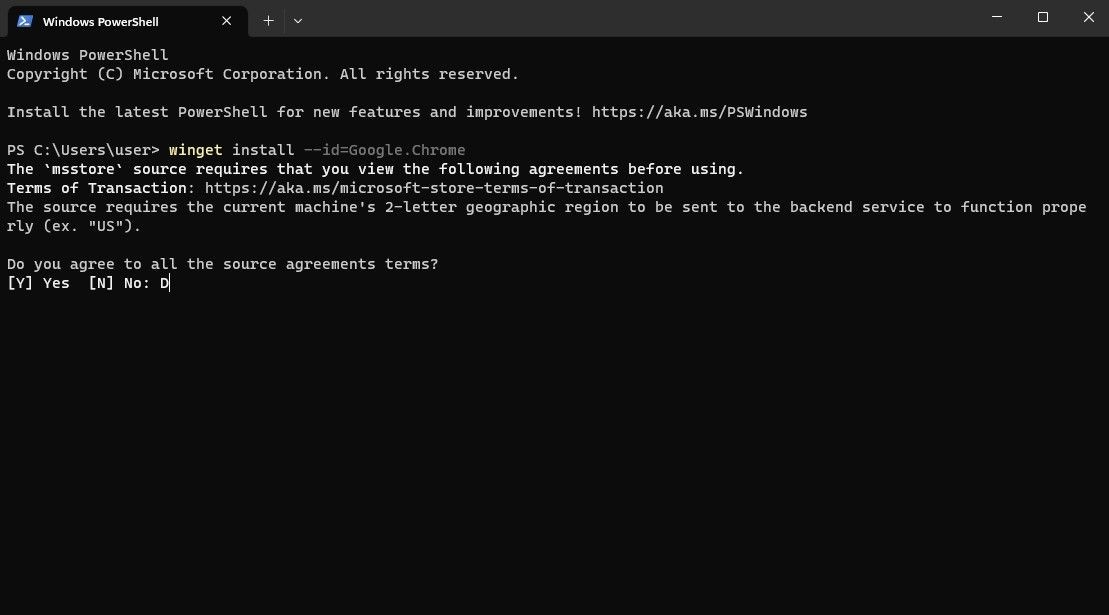 Cài đặt Chrome bằng Winget
Cài đặt Chrome bằng Winget
Sau khi trình duyệt đã được cài đặt, thoát khỏi cửa sổ PowerShell và bạn đã sẵn sàng để bắt đầu duyệt web.
Tải Xuống Trình Duyệt Bằng Lệnh Curl
Khởi động PowerShell bằng cách tìm kiếm trong Menu Bắt đầu. Chuyển đến màn hình Desktop bằng cách thực hiện lệnh sau:
cd DesktopNhập liên kết tải xuống của trình duyệt bạn muốn tải xuống (Chrome, Firefox, Opera, và Brave) và thực hiện lệnh sau:
curl -L "link" -o download.exeDán liên kết vào dấu ngoặc kép như sau:
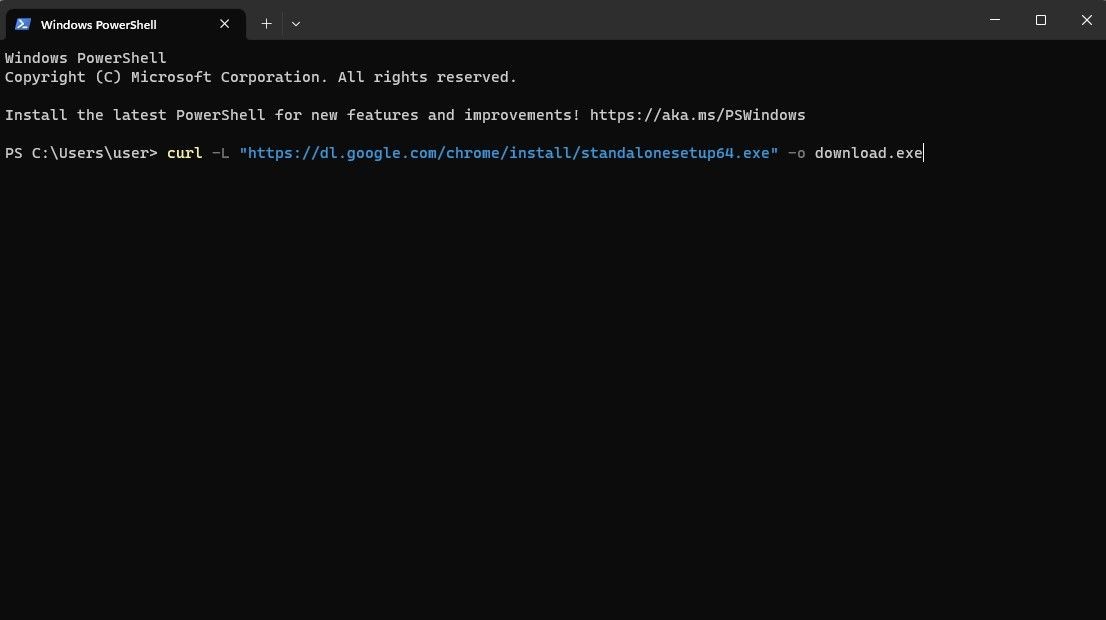 Cài đặt Chrome bằng lệnh Curl
Cài đặt Chrome bằng lệnh Curl
Lệnh này yêu cầu Curl điều hướng đến một URL cụ thể, thực hiện yêu cầu tải xuống, theo dõi các chuyển hướng HTTP và lưu tệp dưới dạng download.exe.
Khi tệp đã được tải xuống, chạy trình hướng dẫn cài đặt để hoàn tất quá trình cài đặt.
Tải Xuống Trình Duyệt Bằng Chocolatey
Chocolatey là trình quản lý gói của bên thứ ba, hoạt động tương tự như Winget của Windows và APT của Ubuntu. Đây là công cụ giúp cài đặt và gỡ bỏ các ứng dụng bằng PowerShell hoặc Command Prompt.
Tuy nhiên, Chocolatey không được cài đặt sẵn trên Windows. Bạn cần phải cho phép chạy các tệp script và sau đó cài đặt Chocolatey bằng PowerShell.
Tất nhiên, việc sử dụng Winget sẽ hợp lý hơn vì nó đã được cài đặt sẵn trên tất cả các phiên bản Windows mới nhất. Nhưng nếu bạn muốn một trình quản lý của bên thứ ba để có sự kiểm soát tốt hơn hoặc một kho lưu trữ lớn hơn, bạn có thể chọn Chocolatey thay vì Winget.
Để bắt đầu, tìm kiếm PowerShell trong Menu Bắt đầu và khởi động nó với quyền quản trị viên. Thực hiện lệnh sau để cho phép chạy các tệp script:
Set-ExecutionPolicy AllSignedTiếp theo, chạy lệnh sau:
Set-ExecutionPolicy Bypass -Scope Process -Force; [System.Net.ServicePointManager]::SecurityProtocol = [System.Net.ServicePointManager]::SecurityProtocol -bor 3072; iex ((New-Object System.Net.WebClient).DownloadString('https://community.chocolatey.org/install.ps1'))Lệnh này khá dài và nếu bạn đang xem trên một thiết bị khác, cách tốt nhất là gửi email lệnh này cho chính mình và sao chép từ một ứng dụng như Outlook. Làm cách cuối cùng, bạn luôn có thể nhập thủ công vào PowerShell.
Khi hoàn tất, bạn có thể cài đặt tất cả các ứng dụng trong kho lưu trữ của Chocolatey bằng cách nhập tên của chúng sau “choco install”. Dưới đây là các lệnh để tải xuống các trình duyệt phổ biến nhất:
choco install googlechrome
choco install firefox
choco install opera
choco install brave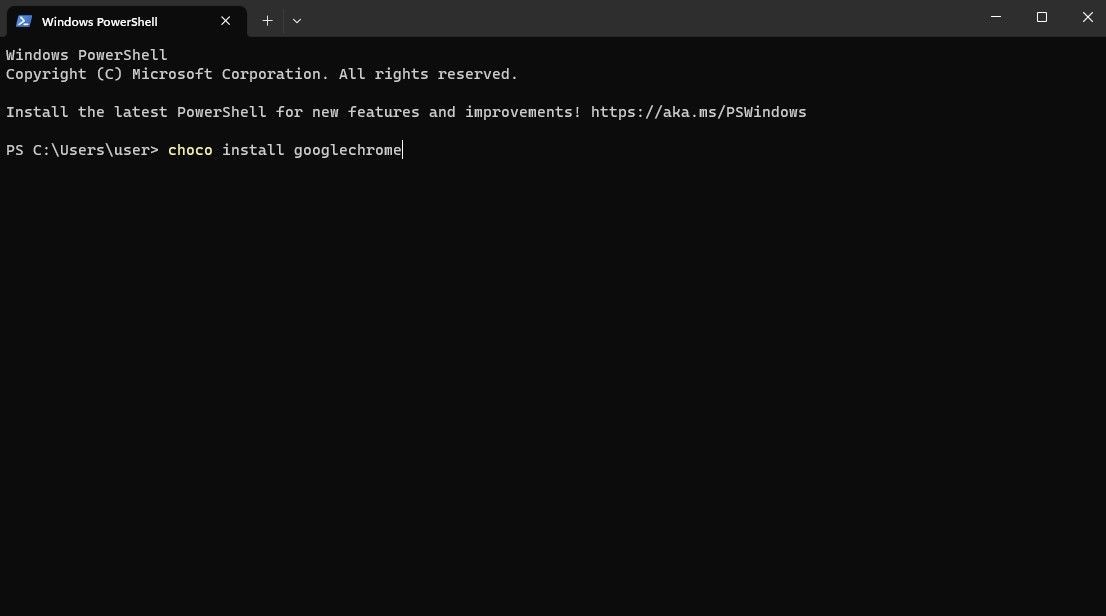 Cài đặt Chrome bằng Chocolatey
Cài đặt Chrome bằng Chocolatey
Khi quá trình hoàn tất, bạn có thể bắt đầu sử dụng trình duyệt mới.
Sử Dụng Invoke-WebRequest PowerShell Script
PowerShell là môi trường dòng lệnh mà bạn có thể sử dụng để tải xuống tệp từ internet. Điều này có nghĩa là bạn cũng có thể tải xuống tệp cài đặt của trình duyệt bằng PowerShell và chạy quá trình cài đặt mà không cần sử dụng trình duyệt khác.
Bắt đầu bằng cách khởi động PowerShell trên máy tính của bạn bằng cách tìm kiếm trong Menu Bắt đầu. Nhập lệnh sau vào PowerShell:
cd DesktopLệnh này sẽ đưa PowerShell đến màn hình Desktop của bạn. Khi bạn chạy lệnh để tải xuống tệp, PowerShell sẽ lưu tệp vào Desktop.
Tiếp theo, lấy liên kết tải xuống của trình duyệt bạn muốn cài đặt. Dưới đây là các liên kết cài đặt cho các trình duyệt phổ biến nhất—Chrome, Firefox, Opera, và Brave.
Chạy lệnh sau trong PowerShell:
Invoke-WebRequest link -o download.exe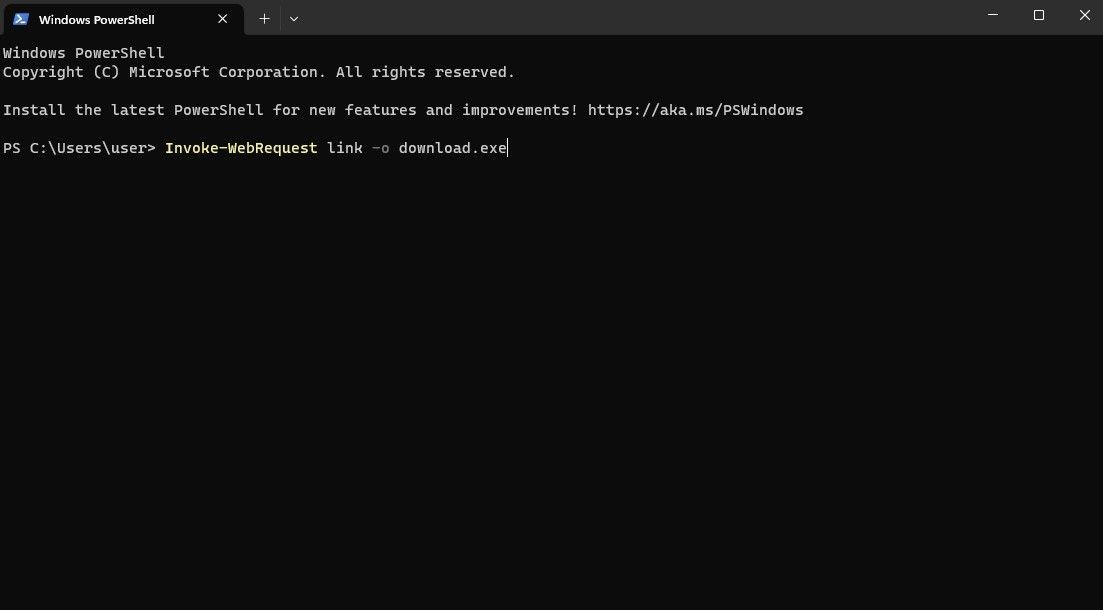 Cài đặt Chrome bằng PowerShell Script
Cài đặt Chrome bằng PowerShell Script
Thay thế từ “link” bằng liên kết đến tệp cài đặt của trình duyệt. Khi bạn thực hiện lệnh, bạn sẽ thấy PowerShell đang tải xuống tệp. Khi quá trình tải xuống hoàn tất, thoát khỏi PowerShell và chạy tệp download.exe được lưu trên Desktop. Làm theo hướng dẫn của trình hướng dẫn cài đặt và bạn đã hoàn tất.
-
Tôi có thể cài đặt Google Chrome từ Microsoft Store không?
Không, Google Chrome không có sẵn trên Microsoft Store. Bạn cần sử dụng các phương pháp khác như Winget, Curl hoặc Chocolatey để cài đặt Chrome. -
Winget là gì và nó hoạt động như thế nào?
Winget là trình quản lý gói của Windows, cho phép bạn cài đặt và gỡ bỏ các ứng dụng từ dòng lệnh. Bạn có thể sử dụng Winget để cài đặt các trình duyệt như Chrome, Firefox, Opera và Brave. -
Làm thế nào để tải xuống trình duyệt bằng lệnh Curl?
Bạn có thể sử dụng lệnh Curl trong PowerShell để tải xuống tệp cài đặt của trình duyệt từ một liên kết trực tiếp. Sau đó, chạy tệp đã tải xuống để cài đặt trình duyệt. -
Chocolatey có an toàn để sử dụng không?
Chocolatey là một trình quản lý gói của bên thứ ba và an toàn khi sử dụng nếu bạn tải xuống từ nguồn chính thức và tuân thủ các hướng dẫn cài đặt. -
Tôi có thể sử dụng Invoke-WebRequest để tải xuống trình duyệt không?
Có, bạn có thể sử dụng lệnh Invoke-WebRequest trong PowerShell để tải xuống tệp cài đặt của trình duyệt từ một liên kết trực tiếp và sau đó chạy tệp đó để cài đặt trình duyệt. -
Tôi có thể cài đặt nhiều trình duyệt cùng một lúc không?
Có, bạn có thể cài đặt nhiều trình duyệt cùng một lúc bằng cách sử dụng các lệnh tương ứng cho từng trình duyệt trong các phương pháp đã nêu. -
Làm thế nào để biết trình duyệt nào phù hợp với tôi?
Bạn nên thử nghiệm các trình duyệt khác nhau để xem trình duyệt nào cung cấp trải nghiệm duyệt web tốt nhất và phù hợp với nhu cầu của bạn.
Tạp Chí Mobile luôn cập nhật những thông tin mới nhất về hệ điều hành Windows. Để biết thêm thông tin chi tiết về các bài viết liên quan đến HĐH Windows, bạn có thể truy cập đây.
Bắt Đầu Duyệt Web Với Trình Duyệt Yêu Thích Ngay Từ Ngày Đầu
Hy vọng rằng bạn đã có thể tải xuống và cài đặt trình duyệt bằng một trong những phương pháp này. Windows cung cấp nhiều tùy chọn để thực hiện các công việc. Hãy chọn phương pháp phù hợp khi cài đặt trình duyệt mà không cần trình duyệt khác. Điều quan trọng là cài đặt trình duyệt mà bạn nghĩ rằng phù hợp nhất với nhu cầu của mình.